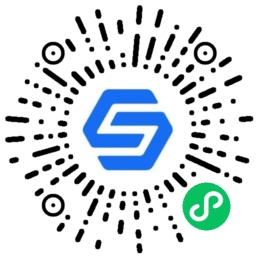
随着智能原创的广泛运用,在生产内容过程中,数以万计的5118用户正在使用智能段落插入等功能,进行智能段落搜索和素材引用。
您是否真的已把智能原创价值发挥到最大?今天,小5带大家全面解剖智能原创的运作原理及技巧,让您真正体会其精髓,充分发挥人与自动化软件结合的价值!
高频用户用得最多的功能:“智能段落插入”,它能为我们快速找到最相关的内容段落,通过直接引用及拼接相关精华段落,快速的生产融合型文章。
但该功能另一精髓“寻找内容创作灵感”往往被大家忽视,大家都知道对于搜索引擎来说,结合自身感受的体验和感受的文章,才是最受欢迎的原创内容。
“智能段落插入”通过对全网内容进行搜索,第一时间将所有相关题材段落全部呈现在一个界面中,比起您在百度上一篇一篇搜索文章要高效的多,从好文当中学习各类作者的观点,才能更好的形成自己的创作灵感。
当您有能力在数十秒内得到所有互联网优质段落时,您对某件事物的学习速度要比其他人快的多,这是其他搜索引擎所无法做到的。
下图显示的是,我们可以在“最相关推荐”里找到互联网上最相关段落内容。
![]()
另外当我们有针对性的挖掘某目标题材的相关段落,可以在其他推荐词里选择相关段落。
例如:关于“SEO 原创 内容”,想创作与“网站”相关联的题材,直接点击“网站”,会出现包含“网站”,但是又与“SEO 原创 内容”这几个核心词最相关的内容段落,供您参考。
![]()
当我们挖掘到好的段落,通过点击“插入段落”,段落内容会出现在我们原有文章对应位置。
在获取最佳段落的左侧,“核心词列表”里,是通过什么原理给大家推荐这些段落的?
下面我们一一分解每项步骤的工作原理。
进入“智能段落插入”功能,搜索框自动出现的分词,点击获取最佳段落,等待系统获取完毕,在左侧核心词列表呈现相关词汇总排序,然后点击相关词出现推荐段落。
![]()
![]()
段落推荐的原理,是根据我们输入的多个搜索词,系统分析提取原文段落中核心词,通过分词算法和核心词提取算法,计算出所有文章提及最多的关键词,列在最左侧核心词列表。
![]()
核心词列表的第一项“最相关推荐”,是根据系统所搜索的段落里,段落里提及最相关词越丰富,就会优先排在最相关推荐里的前位。
而接着“最相关推荐”下所显示的推荐词,是根据提及的关键词文章数量进行排序。
如图:我们搜索的是“SEO、原创、内容”等词,那么在这些词当中,大家所写的文章中,讲到最多的关联题材,就是“网站、排名、内容、关键词”等。
而在左侧的核心词列表里,我们看到每个关键词旁都有一个数值,这些数值代表所有文章中有多少个段落提及这个核心词。
如图:按上图出现的词,有1895个段落提到了“网站”,有802个段落提到了“排名”。
总的来说,核心词列表是根据段落里分词的关联度越大,以及段落里推荐次数的分值结合,进行优先级排序。
在“智能段落插入”界面的右侧文章详细内容界面中,除了能看到该篇文章的生产日期外,还能通过点击“原文”链接,看到本文出自于哪个网站
![]()
根据部分平台的功能属性,还能知道这篇文章被多少人浏览,从而能判断该内容是否受目标人群喜爱。
![]()
① 当我们点击推荐段落时,最右侧首列会自动跳转到对应的段落内容,即能快速协助我们查看该段落出现在这篇文章的对应位置。
![]()
② 针对整篇文章系统会为我们提取出这篇文章的核心摘要,经过智能分析,智能算法认为这段话是最能表达整篇文章的核心意思。
![]()
如下图原文,系统所提取的摘要,可以供我们快速查看这篇文章所讲的核心内容,或直接点击“插入段落”为自己创作所用。
![]()
当我们通过“智能段落插入”功能,插入了很多精华段落后,可以点击“手动插入段落”功能,根据以上插入的内容,用自己的语言加入对以上内容的理解,以达到更好的原创效果。
对于纯原创工作者,通过此方式,再不会为“毫无创作灵感”而感到困扰了。
![]()
完成一段原创内容后,前面所插入的参考素材,也可以直接点击删除。
如何判断整句智能原创中,替换内容的优质度?
如下图中,点击右上角的“显示修改对比”,能够一目了然的看到三句不同替换结果。
第一句被智能替换内容最多,所以相似度最低,在原创角度来说,相似度越低,一般代表搜索引擎认为该句原创度越高,我们可以优先选取它。
![]()
当替换后的句子不是十分满意时,可关闭对比功能,还能参考另外两句中可用的替换词,直接在编辑框中进行修改或在原句左上角的“手动修改段落”内容。
![]()
当我们使用“一键智能原创”功能时,有些主词不想被替换怎么办?
有些时候,一些主角人名,或主要项目名称,专业术语,是不可能被替换,替换后,也许就不能代表原意了。
例如示例图中,我想保留一些专业术语:“原创”、“优化”,人名:“老白”。
![]()
在一键替换前,我们输入不想被替换的词,把它输入在锁定框,在一键原创中,这些锁定词就会保留,不受处理影响,下面是一些操作上的细节:
① 在操作一键智能原创时,为了提高精准度,原文中的数字和英文是不会被替换的。
![]()
② 为了方便用户同时操作同主题文章,被一键锁定的主题词,在下一篇新文章操作一键智能原创时,上一篇锁定的词会为您保留记录,如需取消,点击删除即可清空记录。
![]()
③ 当文章内容较多,进行一键智能原创后,如何知道替换完毕?
在文章上方的相似度,除了计算相似度的性能经过提速处理外,大家有没发现旁边有个小圈圈。
当相似度正在计算时,小圈圈会呈现浅色运作状态,当小圈圈停止运作,代表相似度已计算完毕,同时相似度的百分比也会产生变化。
![]()
手动插入段落:代表在相应位置新增一个段落。
![]()
手动修改段落:代表在已有段落中进行手动修改内容。
![]()
手动输入词替换:在下拉扩展列表里,当发现没有我们想要的词时,手动新增词汇。
![]()
下拉扩展词里对应的数字,代表着有多少个用户对该词进行了选择所计算出来的分值,被使用越多的,排序越前。
![]()
同时,当我们在下拉框进行手动输入词时,若列表中没有含有该词,我们所输入的新词,系统将会自动加入下拉列表。
![]()
当段落内容被改变后,您觉得不大理想,可点击还原,界面中的“还原”模式有两种。
① 操作行为的还原:在编辑界面的顶部,有“还原”、“撤销还原”、“重新开始”,三个小功能,原理同等一般编辑器里的还原功能。
在日常操作编辑时,我们可能想要返回上一步,或返回前面所操作过的步骤,为了避免丢失记录,此处的还原功能,大大方便了我们的编辑操作。
如示例图:当我们删除、修改、替换、排序调整内容后,这些功能就能帮助到我们。
![]()
还原:还原之前的操作步骤。
撤销还原:撤销之前的还原操作。
重新开始:恢复原文状态,即未进行任何操作处理的状态。
很多时候,在编辑的过程中,我们很容易忘记自己操作过什么步骤。
如下图,在我们分析创作操作时,“还原”功能的数字泡泡变化,代表着它会智能记录每一次的操作,也可以理解为,它会自动保存我们之前的操作记录,随时可以还原或撤销还原。
![]()
② 单词还原:下图中我们看到在下拉扩展词列表里,也有两个还原功能。
它们是针对单词被替换后的还原。
还原:当前特定词还原。
![]()
全文还原:当前词在全文中所有相同词还原。
![]()
① 在文中,绿色字代表被替换过的内容,根据文中颜色的判断,我们就能快速浏览哪些词被替换处理,还可以判断是否要对这些词进行更精确的处理。
![]()
② 在下拉扩展列表中,蓝色的单词,代表替换前的原词,即原文未经处理过的词。
如图:“所以”是替换词,“因此”是原词。
这样方便我们把替换词和原词进行对比。
有时候替换词后,很容易忘记原词是什么,在这里即能查看回原词。
![]()
在完成内容输出栏里,还有两项快捷功能,“提取核心词”和“提取摘要”。
![]()
通过这两个快捷功能,可以快速协助我们分析出文中的核心词和内容摘要进行智能提取,此时我们就可以直接复制粘贴使用了。
![]()
![]()
为了方便用户操作习惯,当文章内容太长时,避免不便的操作,内容输出栏会固定在滚动条底部,便于随时点击完成输出内容。
![]()
智能原创功能不仅仅能在5118官网上可以使用,现已支持智能原创插件的集成,详细介绍页面如下:
https://www.5118.com/act/wyc_editor_enhance
![]()
安装后即能在以下平台进行智能原创使用:
主要支持版本
CMS内容管理系统:DEDE织***国、WordPress、Phpcms、Z-Blog、Drupal、Discuz
新媒体平台:微信公众号、百家号、头条号
编辑器:KindEditor、UEditor
-
不会蹭热点?热点段落自聚合了解下
小5 2019-09-11 09:46
-
B2B行业网站原创利器,让您会员轻松生产原创内容,提升SEO排名
小5 2019-09-09 11:56
-
不仅WordPress支持智能原创,公众号,百家号,头条号同时全面支持
小5 2019-08-01 09:50
-
严选换词功能上线,进一步降低内容改写相似度
小5 2022-07-20 11:37

